ไม่สามารถคัดลอกไฟล์จากอุปกรณ์จัดเก็บข้อมูลภายนอกไปยังพีซีของคุณและยังได้รับข้อผิดพลาด 0x800700E1 อยู่อีกใช่หรือไม่ ข้อผิดพลาดนี้มาพร้อมกับข้อความที่ระบุว่า “การดำเนินการไม่เสร็จสมบูรณ์เนื่องจากไฟล์มีไวรัสหรือซอฟต์แวร์ที่อาจไม่เป็นที่ต้องการ” ซึ่งบ่งบอกว่าไฟล์ที่คุณพยายามคัดลอกอาจเป็นอันตราย หากคุณเชื่อถือไฟล์ดังกล่าว มีหลายวิธีในการถ่ายโอนไฟล์จาก USB หรืออุปกรณ์จัดเก็บข้อมูลอื่นไปยังพีซี Windows 11 หรือ Windows 10 ได้สำเร็จ เราจะแสดงให้คุณเห็นว่าอย่างไร
บางรายการที่สามารถป้องกันการคัดลอกไฟล์ของคุณ ได้แก่ โปรแกรมป้องกันไวรัส แอปที่เป็นอันตรายที่ติดตั้งบนพีซีของคุณ ไฟล์ระบบ Windows ที่เสียหาย การเปลี่ยนแปลงที่ไม่ถูกต้องกับระบบของคุณ และอื่นๆ

ปิดซอฟต์แวร์ป้องกันไวรัสของคุณชั่วคราว
อย่างที่คุณเห็น ข้อความแสดงข้อผิดพลาดแสดงว่าไฟล์ของคุณอาจมีไวรัส หากคุณเชื่อถือแหล่งที่มาของไฟล์และรู้ว่าไฟล์นั้นปลอดภัยในการใช้งาน คุณสามารถปิดใช้งานการป้องกันไวรัสชั่วคราวเพื่อคัดลอกไฟล์ของคุณได้
วิธีปิดการป้องกันไวรัสขึ้นอยู่กับโปรแกรมที่คุณใช้ คุณจะพบปุ่มปิดการป้องกันบนหน้าจอหลักในแอปป้องกันไวรัสส่วนใหญ่
หากคุณเป็นผู้ใช้ Microsoft Defender Antivirus ให้ใช้ขั้นตอนต่อไปนี้เพื่อ ปิดการใช้งานการป้องกันแบบเรียลไทม์ของคุณ :

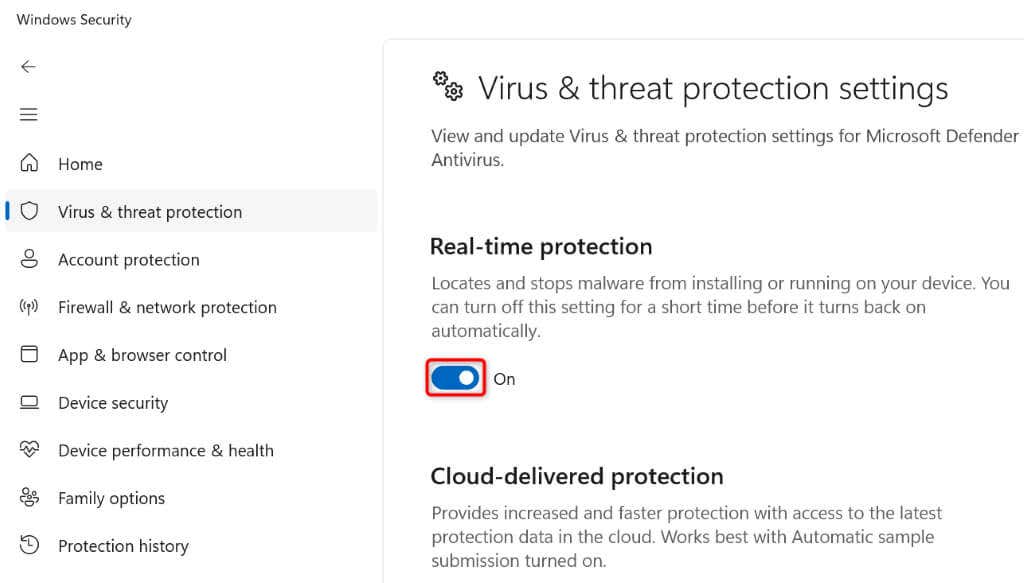
เพิ่มไฟล์ของคุณไปยังรายการยกเว้นของโปรแกรมป้องกันไวรัส
อีกวิธีหนึ่งเพื่อให้แน่ใจว่า Microsoft Defender Antivirus จะไม่ขัดจังหวะงานการถ่ายโอนไฟล์ของคุณคือ เพิ่มไฟล์เฉพาะที่คุณต้องการคัดลอกไปยังรายการปลอดภัยของโปรแกรมป้องกันไวรัส การทำเช่นนี้ทำให้มั่นใจได้ว่าโปรแกรมป้องกันไวรัสจะไม่สแกนหรือจำกัดการเข้าถึงไฟล์ที่คุณระบุ
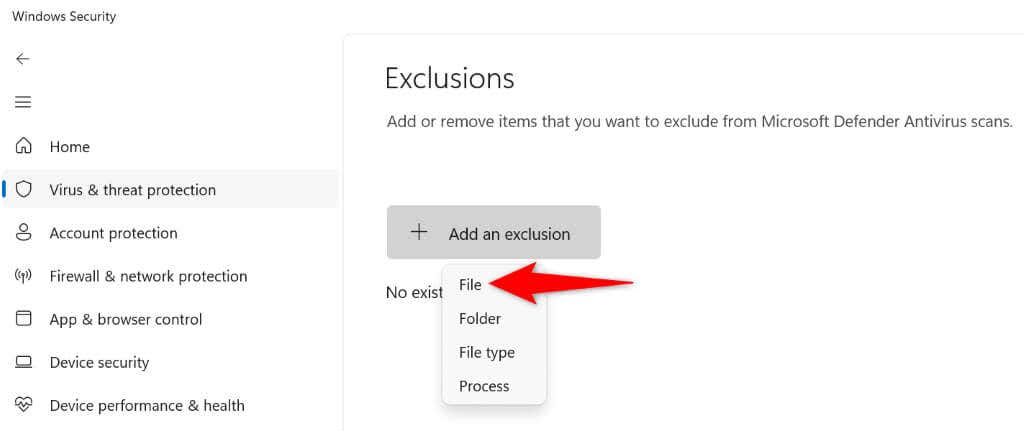
เรียกใช้การสแกนไวรัสบนพีซี Windows ของคุณ
เหตุผลหนึ่งที่คุณได้รับข้อผิดพลาด 0x800700E1 คือพีซี Windows ของคุณติดไวรัสหรือมัลแวร์ ซึ่งจะทำให้งานระบบต่างๆ ของคุณหยุดชะงัก รวมถึงงานถ่ายโอนไฟล์
คุณสามารถแก้ไขได้ภายใน ทำการสแกนไวรัสแบบเต็ม และลบไวรัสทั้งหมดออกจากเครื่องของคุณ
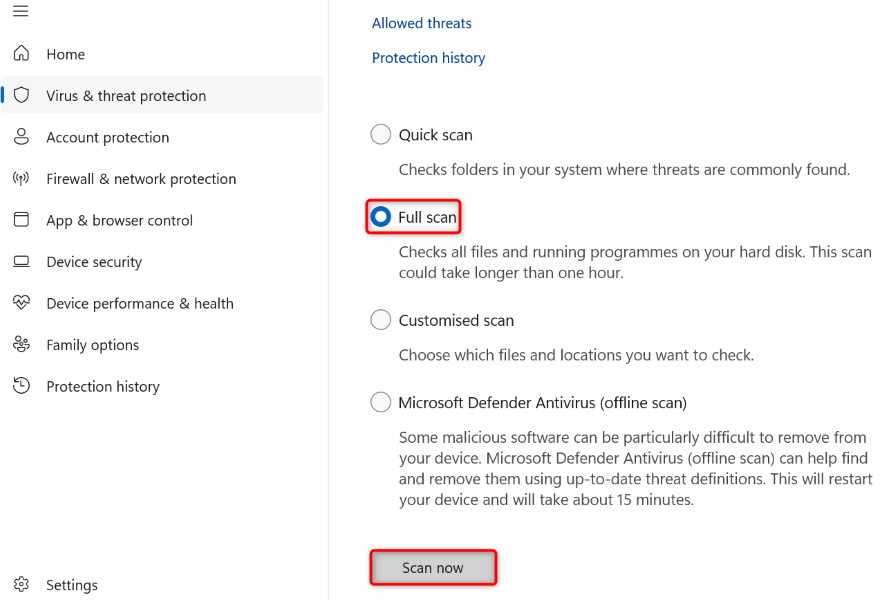
ซ่อมแซมยูทิลิตี้ Windows File Explorer ของคุณ
หากคุณยังคงไม่สามารถคัดลอกไฟล์ได้ แสดงว่าเครื่องมือ File Explorer ของคุณอาจประสบปัญหา ในกรณีนี้ คุณสามารถเรียกใช้คำสั่งสองสามคำสั่งจาก Command Prompt เพื่อค้นหาและ แก้ไขปัญหาความเสียหายกับ File Explorer
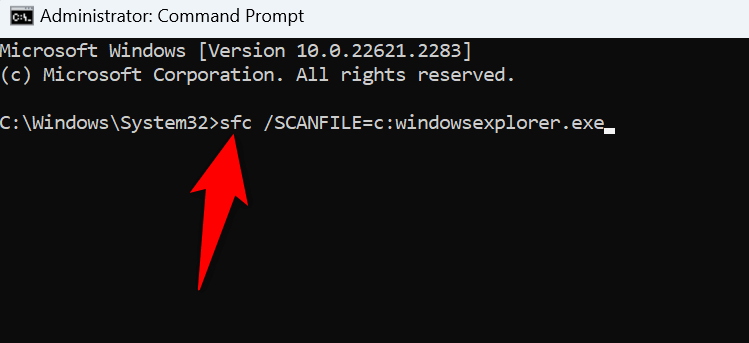
คลีนบูตพีซี Windows ของคุณ
บางครั้ง คุณประสบปัญหาในการใช้คุณลักษณะบางอย่างของระบบเนื่องจากแอปที่เป็นอันตรายที่ติดตั้งบนพีซีของคุณทำให้เกิดการรบกวน นี่อาจเป็นกรณีของคุณ
คุณสามารถตรวจสอบได้ภายใน คลีนบูตระบบ Windows ของคุณ การทำเช่นนี้จะโหลดเฉพาะไฟล์ที่จำเป็นเพื่อเปิดคอมพิวเตอร์ของคุณ ซึ่งช่วยให้คุณตรวจสอบได้ว่าแอปจากบุคคลที่สามเป็นสาเหตุของปัญหาหรือไม่ ดูคำแนะนำของเราในหัวข้อนั้นเพื่อเรียนรู้วิธีดำเนินการตามขั้นตอน.
หากไฟล์ของคุณคัดลอกโดยไม่มีปัญหาเมื่อคุณคลีนบูตระบบ ให้ลบแอปที่เป็นอันตรายที่เพิ่งติดตั้งออกจากพีซีของคุณ คุณสามารถทำได้จาก การตั้งค่า>แอป>แอปที่ติดตั้งบน Windows 11 และ การตั้งค่า>แอปบน Windows 10
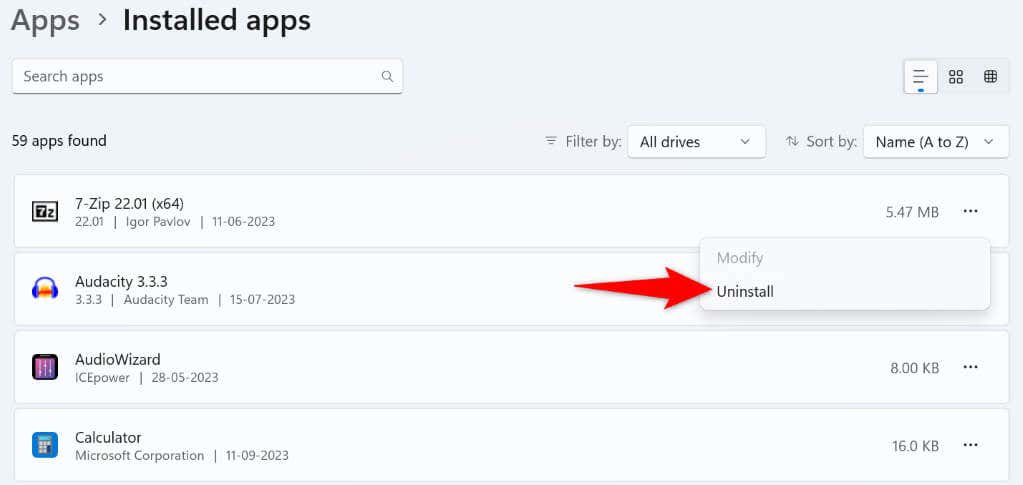
หลังจากลบแอปที่เป็นอันตรายแล้ว ให้รีสตาร์ทพีซีของคุณแล้วลองคัดลอกไฟล์ของคุณ
แก้ไขไฟล์ระบบที่เสียหายของ Windows
หากไฟล์หลักของระบบปฏิบัติการ Windows ของคุณเสียหาย อาจทำให้คุณสมบัติต่างๆ ของระบบเสียหายได้ นี่อาจเป็นเหตุผลที่คุณไม่สามารถคัดลอกไฟล์จากอุปกรณ์จัดเก็บข้อมูลไปยังพีซีของคุณได้
ในกรณีนี้ แก้ไขไฟล์ที่ไม่ดีของระบบของคุณ โดยใช้เครื่องมือ SFC (System File Checker) เครื่องมือนี้จะค้นหาและซ่อมแซมไฟล์ระบบที่เสียหายบนพีซี Windows ของคุณโดยอัตโนมัติ ช่วยให้คุณสามารถแก้ไขปัญหาระบบต่างๆ ได้

ย้อนกลับการเปลี่ยนแปลงระบบของคุณโดยใช้การคืนค่าระบบ
หากคุณเริ่มพบข้อผิดพลาด 0x800700E1 หลังจากทำการเปลี่ยนแปลงเฉพาะกับพีซีของคุณ การเปลี่ยนแปลงนั้นอาจทำให้เกิดปัญหา ในกรณีนี้ ให้ย้อนกลับการเปลี่ยนแปลงนั้น และปัญหาของคุณควรได้รับการแก้ไข
คุณสามารถ ใช้ยูทิลิตี้ System Restore ในตัวของพีซีของคุณ เพื่อยกเลิกการเปลี่ยนแปลงล่าสุดของคุณโดยอัตโนมัติ
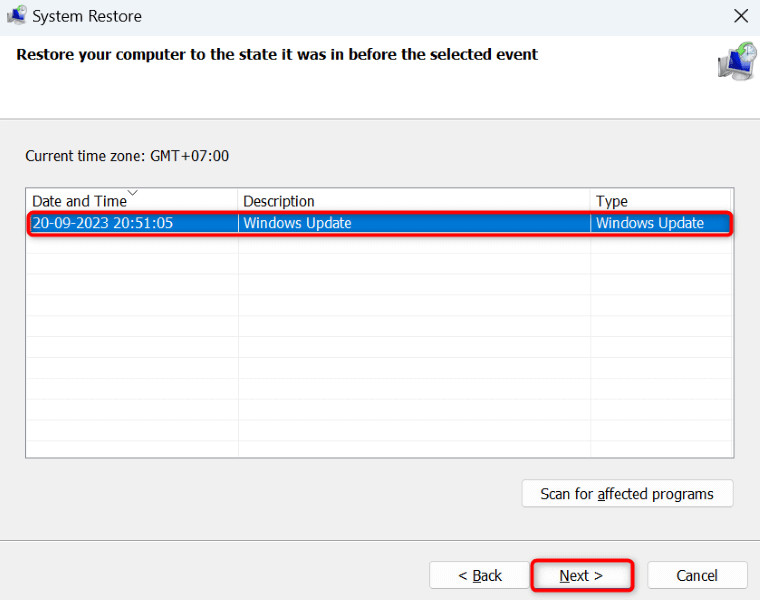
แก้ไขรหัสข้อผิดพลาด 0x800700E1 ของคุณและคัดลอกไฟล์ของคุณ สำเร็จแล้ว.
0x800700E1 ข้อผิดพลาดทำให้คุณไม่สามารถถ่ายโอนไฟล์ได้ ของ Windows 11 และ Windows 10 จากอุปกรณ์จัดเก็บข้อมูลไปยังพีซีของคุณ หากข้อผิดพลาดของคุณไม่ได้รับการแก้ไขแม้จะพยายามคัดลอกไฟล์หลายครั้ง คำแนะนำด้านบนจะช่วยคุณได้
คำแนะนำประกอบด้วยวิธีการแก้ไขรายการที่ทำให้เกิดข้อผิดพลาดในการคัดลอกไฟล์ ทำให้คุณสามารถถ่ายโอนไฟล์ได้โดยไม่มีปัญหา มีความสุขในการใช้พีซี Windows ของคุณ!
.